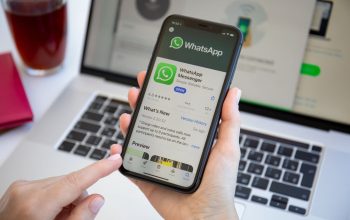Muka kusut, pencahayaan horor, terus tiba-tiba ada video call dadakan dari doi? Wah, bisa-bisa langsung auto minder. Padahal, di era sekarang, video call itu udah kayak daily routine. Dari ngobrol sama bestie, video call sama doi sampai meeting kerjaan, semuanya lewat layar. Nggak heran kalo banyak orang pengen tetep keliatan fresh dan cakep meskipun cuma di kamera HP.
Nah, buat yang suka sebel liat muka sendiri pas video call karena kurang on point, ada cara biar tampilan kamu makin enak dilihat. Nggak perlu ribet ngedit, ada cara gampang biar wajah keliatan lebih menarik. Yang awalnya pucet, jadi lebih fresh. Yang awalnya nggak pede, jadi makin percaya diri!
Nah, penasaran gimana caranya biar muka auto cakep pas video call di WhatsApp? Yuk, simak caranya di artikel Begini Cara Biar Muka Auto Ganteng/Cantik Pas Video Call di WhatsApp. Abis ini, nggak bakal ada lagi momen kaget liat wajah sendiri yang keliatan kurang on point di kamera HP!

Cara Biar Muka Auto Ganteng/Cantik Pas Video Call
Berikut kita kupas tuntas artikel Begini Cara Biar Muka Auto Ganteng/Cantik Pas Video Call di WhatsApp. Nah, biar fitur ini bisa dipake dengan maksimal, simak dulu langkah-langkahnya di bawah ini!
1. Cek Versi WhatsApp Kamu
Sebelum mulai, pastiin dulu WhatsApp yang kamu pake udah versi terbaru. Caranya gampang:
- Buka aplikasi WhatsApp.
- Masuk ke Setelan.
- Pilih Bantuan > Info Aplikasi.
- Lihat apakah WhatsApp kamu udah versi paling baru.
Kalo masih pake versi lama, lanjut ke langkah berikutnya!
2. Update WhatsApp ke Versi Terbaru
Fitur efek ini biasanya cuma ada di WhatsApp versi terbaru. Jadi kalo kamu belum update, langsung aja:
- Buka Google Play Store (Android) atau App Store (iOS).
- Cari WhatsApp di kolom pencarian.
- Kalo ada tombol Update, langsung tekan biar aplikasinya diperbarui.
Udah update? Cuss lanjut ke langkah berikutnya!
3. Mulai Video Call
Nah, sekarang kita masuk ke bagian paling serunya:
- Buka WhatsApp.
- Abis itu pilih kontak yang mau diajak video call.
- Tekan ikon Video Call yang ada di pojok kanan atas.
Tunggu sampai panggilannya terhubung, terus siap-siap buat nyobain efeknya!
4. Aktifkan Menu Efek Saat Video Call
Pas video call udah jalan, sekarang waktunya nyari efek:
- Cari ikon Efek atau Filter di layar.
- Biasanya bentuknya gambar wajah tersenyum atau bintang.
- Lokasinya bisa di bagian bawah atau samping layar, tergantung tampilan WhatsApp kamu.
Belum muncul? Bisa jadi perlu atur dulu di pengaturan HP. Cek langkah berikutnya!
5. Aktifkan Efek Video Call di Pengaturan HP
Biar fitur efeknya muncul, ada kemungkinan kamu harus aktifin dulu di setelan HP:
- Masuk ke Pengaturan HP.
- Cari opsi Efek Panggilan Video.
- Aktifkan fitur ini biar bisa dipake pas video call.
Sekarang udah siap buat nyobain berbagai filter seru!
6. Pilih dan Pake Filter atau Efek
Langkah selanjutnya, tinggal pilih efek yang kamu mau:
- Tekan ikon Efek atau Filter.
- Langsung aja jelajahi berbagai pilihan efek yang tersedia di WhatsApp.
- Pilih yang paling cocok dengan mood kamu.
Efeknya bakal langsung diterapin secara real-time, jadi kamu bisa langsung liat perubahan di layar.
7. Ubah Background Biar Makin Keren (Opsional)
Kalo kamu bosan sama tampilan latar belakang yang itu-itu aja, kamu bisa ganti background pas video call juga lho!
- Masuk ke menu Efek.
- Pilih opsi Latar Belakang.
- Pilih efek yang kamu suka, bisa blur, pemandangan, atau gambar lainnya.
Ini cocok banget buat yang pengen video call tapi kamar masih berantakan!
8. Balikin ke Tampilan Normal
Kalo udah puas main efek dan pengen balik ke tampilan biasa, gampang kok:
- Masuk lagi ke menu Efek atau Filter.
- Pilih opsi None atau Tanpa Filter.
- Yeyyy! Tampilan kamu balik ke semula.
Penutup
Itu dia pembahasan soal Begini Cara Biar Muka Auto Ganteng/Cantik Pas Video Call di WhatsApp. Sekarang nggak perlu takut wajah kusam atau pencahayaan nyebelin yang bikin ilfeel pas ngeliat diri sendiri di layar. Jadi, daripada tiap video call malah sibuk nyari angle aman, mending langsung cobain cara yang udah dibahas tadi.